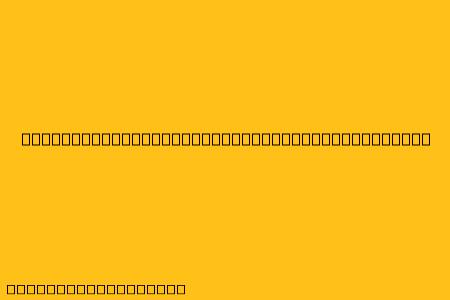Cara Menggunakan TeamViewer dari PC ke HP
TeamViewer adalah aplikasi desktop dan mobile yang memungkinkan Anda untuk mengendalikan komputer lain dari jarak jauh. Anda dapat menggunakan TeamViewer untuk mengakses dan mengendalikan komputer Anda dari perangkat mobile Anda, seperti smartphone atau tablet, atau sebaliknya.
Berikut adalah langkah-langkah tentang cara menggunakan TeamViewer dari PC ke HP:
Langkah 1: Download dan Install TeamViewer
- Unduh TeamViewer di PC Anda: Kunjungi situs web resmi TeamViewer dan unduh versi yang sesuai untuk sistem operasi Anda.
- Instal TeamViewer di PC Anda: Ikuti petunjuk instalasi di layar.
- Unduh TeamViewer di HP Anda: Unduh aplikasi TeamViewer di Google Play Store (Android) atau Apple App Store (iOS).
- Instal TeamViewer di HP Anda: Ikuti petunjuk instalasi di layar.
Langkah 2: Hubungkan PC ke HP
- Buka TeamViewer di PC Anda: Setelah instalasi selesai, buka aplikasi TeamViewer di PC Anda.
- Buka TeamViewer di HP Anda: Buka aplikasi TeamViewer di HP Anda.
- Masuk dengan akun TeamViewer: Jika Anda sudah memiliki akun TeamViewer, masuk dengan akun Anda. Jika tidak, Anda dapat membuat akun baru.
- Temukan ID dan Kata Sandi PC: Di jendela TeamViewer pada PC Anda, Anda akan melihat ID dan Kata Sandi.
- Masukkan ID dan Kata Sandi di HP: Di aplikasi TeamViewer pada HP Anda, masukkan ID dan Kata Sandi PC yang Anda temukan di langkah sebelumnya.
- Hubungkan: Klik tombol "Hubungkan" di HP Anda.
Langkah 3: Mengontrol PC dari HP
Setelah Anda terhubung, Anda dapat mengontrol PC Anda dari HP Anda. Anda dapat:
- Menggunakan mouse dan keyboard: Gunakan layar sentuh HP Anda untuk menggerakkan kursor mouse dan mengetik di keyboard PC.
- Mengakses file: Anda dapat mengakses file di PC Anda dan mentransfer file antara PC dan HP Anda.
- Menjalankan program: Anda dapat menjalankan program yang ada di PC Anda.
- Melihat layar PC: Anda dapat melihat layar PC Anda pada layar HP Anda.
Tips Menggunakan TeamViewer dari PC ke HP
- Pastikan koneksi internet Anda stabil.
- Perbarui aplikasi TeamViewer ke versi terbaru.
- Gunakan koneksi Wi-Fi untuk mendapatkan koneksi yang lebih cepat dan stabil.
- Aktifkan "Remote Control" di pengaturan TeamViewer di PC Anda.
- Atur kata sandi yang kuat untuk keamanan.
- Gunakan fitur "Transfer File" untuk berbagi file antara PC dan HP Anda.
Dengan mengikuti langkah-langkah di atas, Anda dapat dengan mudah menggunakan TeamViewer untuk mengontrol PC Anda dari HP Anda.